Ein Anfänger Ubuntu Linux Guide

- 4834
- 923
- Tom Jakobs
Die meisten Computer der Welt werden auf einer Version von Microsoft Windows ausgeführt. Es ist bei weitem das beliebteste Desktop-Betriebssystem der Welt, aber wenn wir zu nicht-desktop-Systemen wie den Servern umgehen, die das Internet lief, sehen die Dinge ganz anders aus.
Es ist wahrscheinlicher, dass Sie eine Version von Linux finden, die auf diesen Maschinen ausgeführt wird. Ubuntu Linux ist eine Desktop -Version dieses zuverlässigen und leistungsstarken Betriebssystems und kann je nach Ihren Anforderungen das perfekte Desktop -Betriebssystem für Sie sein. Wenn Sie die Idee von Ubuntu faszinieren, ist der Ubuntu -Linux -Leitfaden dieses Anfängers ein großartiger Ort zum Starten.
Inhaltsverzeichnis
Alles von seiner Benutzeroberfläche bis zur Standardsoftware ist auf reguläre Benutzer ausgerichtet. Dies ist einer der Gründe, warum Ubuntu die beliebteste Desktop -Version von Linux der Welt geworden ist.
Wo finde ich Ubuntu Linux??
Ubuntu Linux zu finden ist ziemlich einfach. Besuchen Sie einfach die Ubuntu -Website und laden Sie die gewünschte Version herunter. Sie müssen nichts bezahlen, aber eine Spende ist immer willkommen!
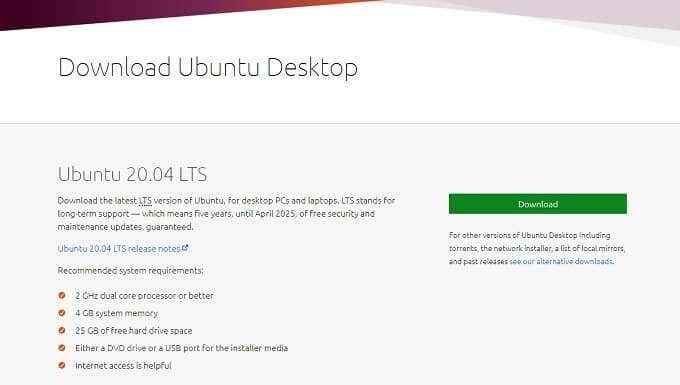
Sobald Sie das Ubuntu -Datentafel heruntergeladen haben, können Sie Installationsmedien wie ein bootfähiges Flash -Laufwerk erstellen oder einfach das Bild an eine DVD verbrennen.
Installieren von Ubuntu Linux
Der Prozess der Installation von Ubuntu ist nicht einer, den wir in diesem Artikel abdecken, aber wir empfehlen, dass Sie mit der Installation in einer virtuellen Maschine beginnen, damit Sie das Betriebssystem sicher selbst ausprobieren können.
Wenn Sie sich ein bisschen abenteuerlustiger fühlen, können Sie sogar Dual-Booting Windows 10 und Ubuntu in Betracht ziehen. Von hier an nehmen wir an, dass Sie eine Form von Ubuntu haben, mit denen Sie spielen können.
Erste Schritte mit Ubuntu Linux
Wenn Sie sich zum ersten Mal in Ubuntu anmelden, werden Sie sowohl vom Vertrauten als auch von der Unbekannten getroffen. Der Ubuntu -Desktop ist als „Einheit“ bekannt und hat einen langen Verfeinerungsprozess durchlaufen, um das zu werden, was es heute ist.
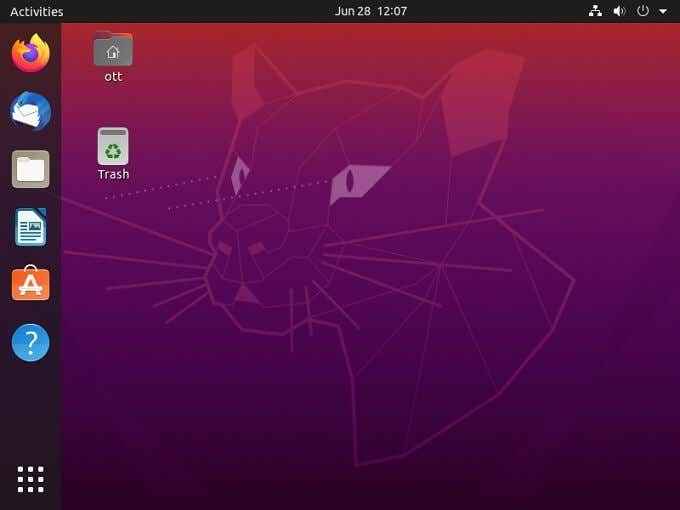
Der Hauptbereich des Bildschirms ist der Desktop. Dies spiegelt auch einen Ort in Ihrer Verzeichnisstruktur wider. Hier können Sie Dateien speichern und Symbole für Elemente wie externe Laufwerke sehen.
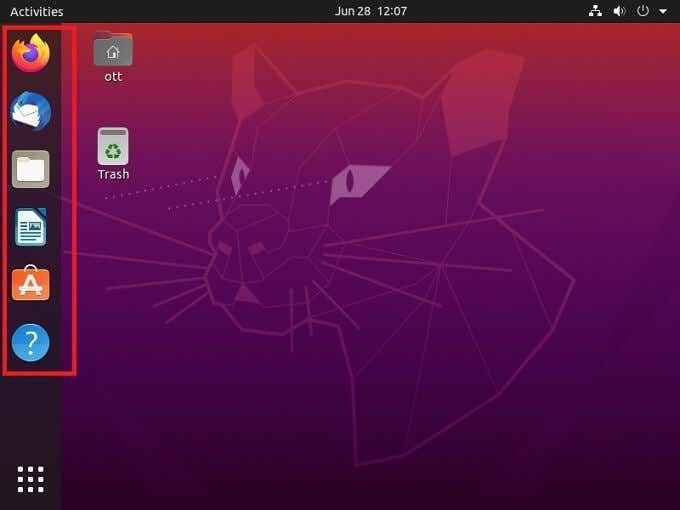
Auf der linken Seite des Bildschirms haben wir die Favoritenleiste. Dies ist im Wesentlichen die Ubuntu -Version des MacOS -Docks oder der festgestellten Symbole in der Windows 10 -Taskleiste. Standardmäßig sehen Sie dort die abgebildeten Symbole. Klicken Sie einfach mit der rechten Maustaste auf eines dieser Symbole und klicken Sie dann auf Von Favoriten entfernen
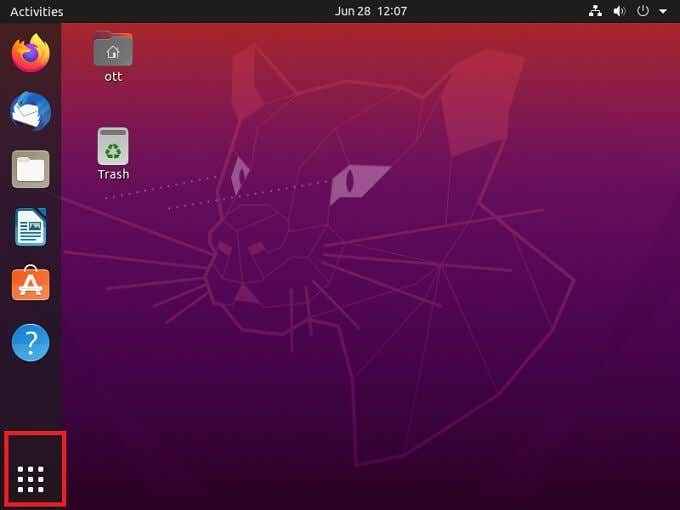
Das Netzsymbol unten links öffnet alle installierten Anwendungen.Dies ist wie die Startschaltfläche in Windows oder die App -Schublade in Android.Sie können mit der rechten Maustaste auf eines dieser Klicken klicken und dann klickenZu den Favoriten hinzufügen Danach werden sie in der Favoriten -Bar erscheinen.
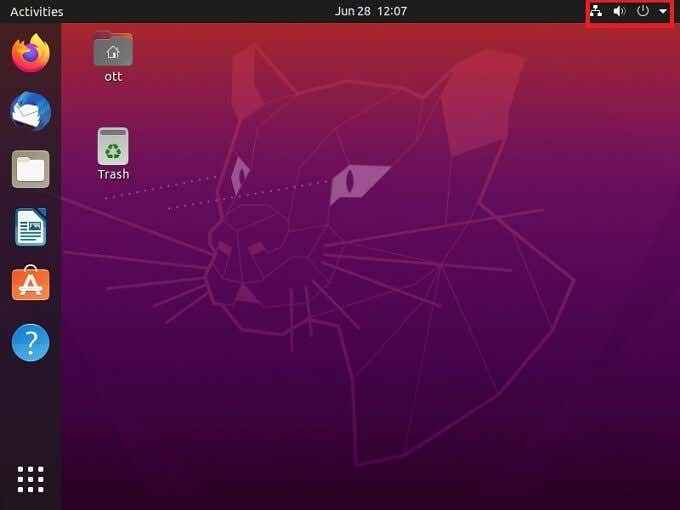
In der oberen Leiste des Bildschirms Zugriff auf gemeinsame Systemfunktionen. Klicken Sie auf den Abschnitt Benachrichtigung, um Zugriff auf die Lautstärkeregelwerke, Einstellungen, die Netzwerkeinstellungen und die Stromversorgungsoptionen zu erhalten.
Administratorrechte
Das Hauptbenutzungskonto, das die vollständige Kontrolle über den Computer hat, wird als "root" bezeichnet. Wenn Sie Root -Privilegien haben, sind Sie der große Chef der Maschine. Dies bedeutet, dass Sie auch ein Durcheinander von Dingen machen können, sodass Ubuntu (und Linux im Allgemeinen) achten, normale Benutzerbedürfnisse von root -Level -Anforderungen zu trennen.

Wenn Sie versuchen, eine Änderung vorzunehmen, die unter diese schwerwiegenderen Funktionen fällt, müssen Sie das Administratorkennwort eingeben.Dies bedeutet, dass jeder andere, der Zugriff auf die Maschine erhält. Es hilft Ihnen, zweimal nachzudenken, bevor Sie potenziell schädliche Änderungen am System vornehmen.
Ein Crashkurs im Terminal
Das Terminal ist eine textbasierte Befehlszeilenschnittstelle, die fast gleichbedeutend mit Linux ist. Während jedes andere Betriebssystem eine Form der Befehlszeilenschnittstelle hat, könnten Sie für eine lange Zeit kein Linux -Benutzer sein ohne das Terminal ausgiebig nutzen.
Ubuntu ist anders. Die meisten Benutzer müssen das Terminal dank der Bemühungen von Canonical und der Ubuntu-Community niemals berühren, das Betriebssystem so benutzerfreundlich wie möglich zu gestalten. Wenn Sie jedoch möchten, können Sie mit dem Terminal so gut wie alles tun.
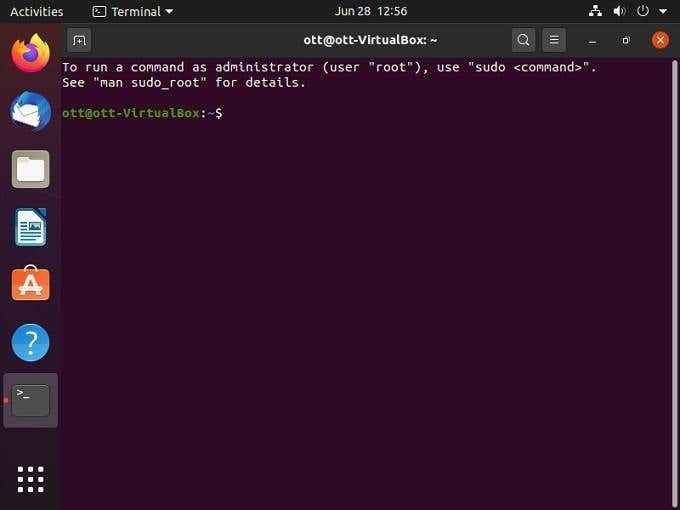
Oft ist das Arbeiten innerhalb des Terminals schneller und präziser als die grafische Schnittstelle. Es gibt mehr Terminalbefehle als jeder auswendig lernen kann, aber es gibt einige, die jeder wissen sollte:
- Sudo - erhöht jeden nachfolgenden Befehl auf Administratorebene
- APT -GET - Auf diese Weise können Sie Software aus der Software -Datenbank installieren, aktualisieren oder deinstallieren
- CD - Ändern Sie das aktuelle Arbeitsverzeichnis
- LS - Listet alle Dateien und Ordner im aktuellen Verzeichnis auf
- PWD - zeigt den vollständigen aktuellen Verzeichnisweg
- CP - Kopieren Sie eine Datei von der Quelle zum Ziel
- MV - Verschieben Sie eine Datei von der Quelle zum Ziel
- RM - Entfernen Sie eine Datei oder ein Verzeichnis. Seien Sie vorsichtig mit diesem!
- Mkdir - Machen Sie ein neues Verzeichnis
- Mann - zeigt eine manuelle Seite. Versuchen Sie "Man Intro", um ein Intro -to -Linux -Befehl zu sehen
Als Anfänger müssen Sie das Terminal nicht verwenden, aber ein Kenntnis der Grundlagen wird beraten.
Installieren von Ubuntu -Anwendungen
Es gibt zwei wichtige Möglichkeiten, um Software auf Ihrer Kopie von Ubuntu zu installieren. Am einfachsten ist es, den integrierten Software-Store einfach mit dem Namen „Ubuntu Software“ zu verwenden. Dies funktioniert ziemlich genauso wie Apps, die auf anderen Systemen wie Google Play on Android gespeichert sind.
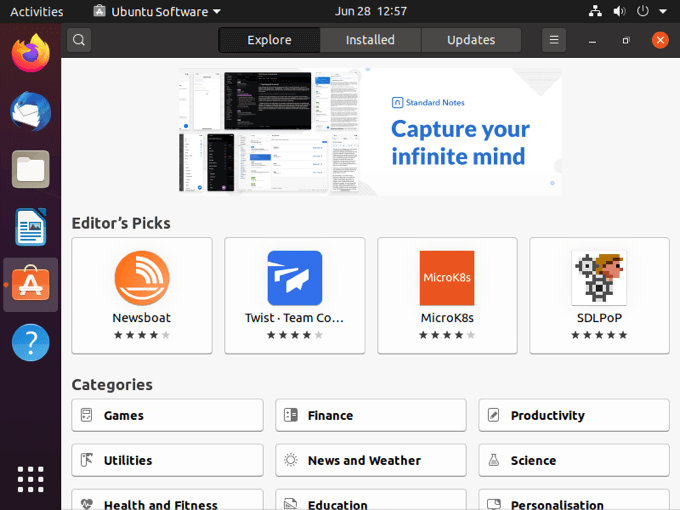
Die überwiegende Mehrheit der Anträge für Ubuntu ist kostenlos und Open Source (FOSS), aber natürlich gibt es auch bezahlte Bewerbungen.
Die andere Hauptmethode zur Installation von Anwendungen besteht darin, ein selbstinstallierendes Paket herunterzuladen. Diese sind normalerweise entweder .DEB -Dateien, die auf allen Debian -Varianten von Linux arbeiten, einschließlich Ubuntu. Dann gibt es das PPA oder das „persönliche Paketarchiv“. Mit Ubuntu -Software können Sie nach dem Herunterladen einen PPA aus Ihrem lokalen Laufwerk hinzufügen und dann wie jede andere Anwendung in der Storefront installieren.
Software zusammenstellen
Manchmal ist ein Programm, das Sie wollen. Stattdessen werden Sie einfach den Programmcode und die Komponenten in einer "Tarball" -Datei einfließen lassen. Dies ist eine beliebte Art von komprimierter Datei unter Linux.
Um die Software auf Ihr System zu installieren, müssen Sie sie „kompilieren“. Ob Sie es glauben oder nicht, der einfachste Weg, dies zu tun, besteht darin, die Befehlszeile zu verwenden. Der offizielle Kompilierungshandbuch für Ubuntu listet dies als einen vierstufigen Prozess auf:

- Laden Sie das Paket „Build-Escripts“ (das erste Mal) herunter und installieren Sie sie (das erste Mal)
- Laden Sie die komprimierte Datei herunter und extrahieren Sie sie
- Beheben Sie Abhängigkeiten für die Software
- Kompilieren und installieren Sie die Software
Die Software-Kompilierung ist in Linux nicht wirklich ein „Anfänger“ -Pegelprozess, aber die gute Nachricht ist, dass die überwiegende Mehrheit der Benutzer wahrscheinlich nicht nach Software sucht, die sich nicht in der digitalen Storefront befindet oder als Selbstinstallationspaket erhältlich ist.
Es ist einfacher als es aussieht!
Linux 'Ruf, schwierig zu sein, ist zu diesem Zeitpunkt ein Teil seiner entfernten Vergangenheit. Besonders wenn es um Ubuntu geht. Mit Ubuntu ist es nicht schwieriger, Windows oder MacOS zu verwenden, sobald Sie die Eigenheiten erlernen, wenn Sie er gelernt haben. Außerdem ist es kostenlos! Sie können es jetzt ausprobieren, und es könnte sich als Ihr neues Lieblingsbetriebssystem herausstellen!
- « 10 Fehlerbehebungsideen, wenn Ihr Amazon Fire Stick nicht funktioniert
- So ändern Sie den Standard -Download -Speicherort in Windows 10 »

